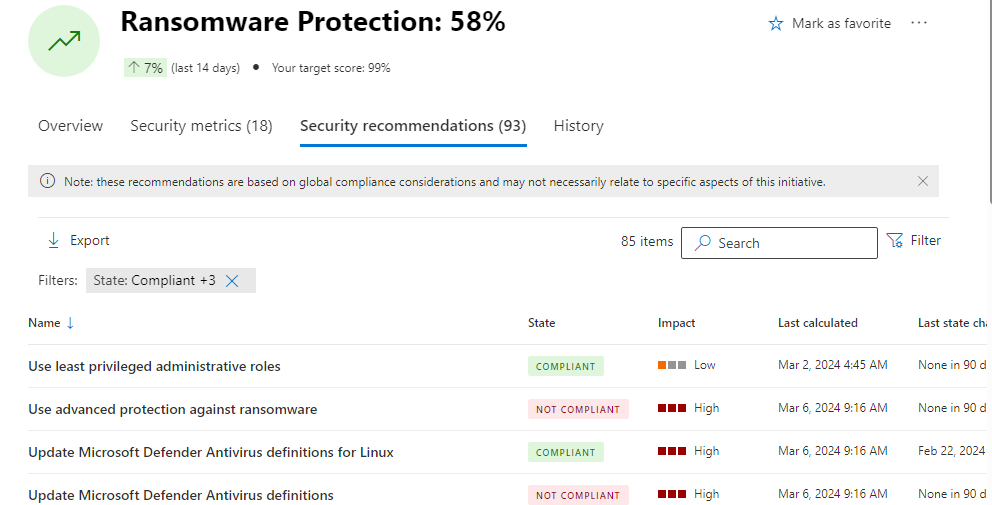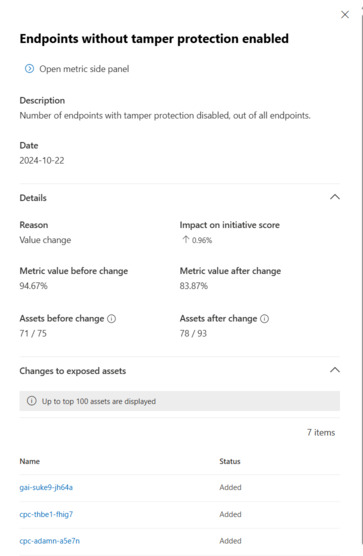Se gjennom sikkerhetsinitiativer
Microsoft Security Exposure Management tilbyr en fokusert, metrisk drevet måte å spore eksponering på i bestemte sikkerhetsområder ved hjelp av sikkerhetsinitiativer. Denne artikkelen beskriver hvordan du arbeider med initiativer.
Forutsetninger
- Lær om initiativer før du begynner.
- Se gjennom forutsetninger og tillatelser som kreves for å arbeide med Security Exposure Management.
- Initiativer som er i forhåndsversjon, merkes tilsvarende. Disse forhåndsversjonsinitiativene er fortsatt under utvikling og kan endres.
Vis initiativer-siden
Gå til Microsoft Defender-portalen.
Velg Eksponeringsinnsikt fra delen Eksponeringsbehandling i navigasjonsfeltet –> Initiativer for å åpne initiativesiden .
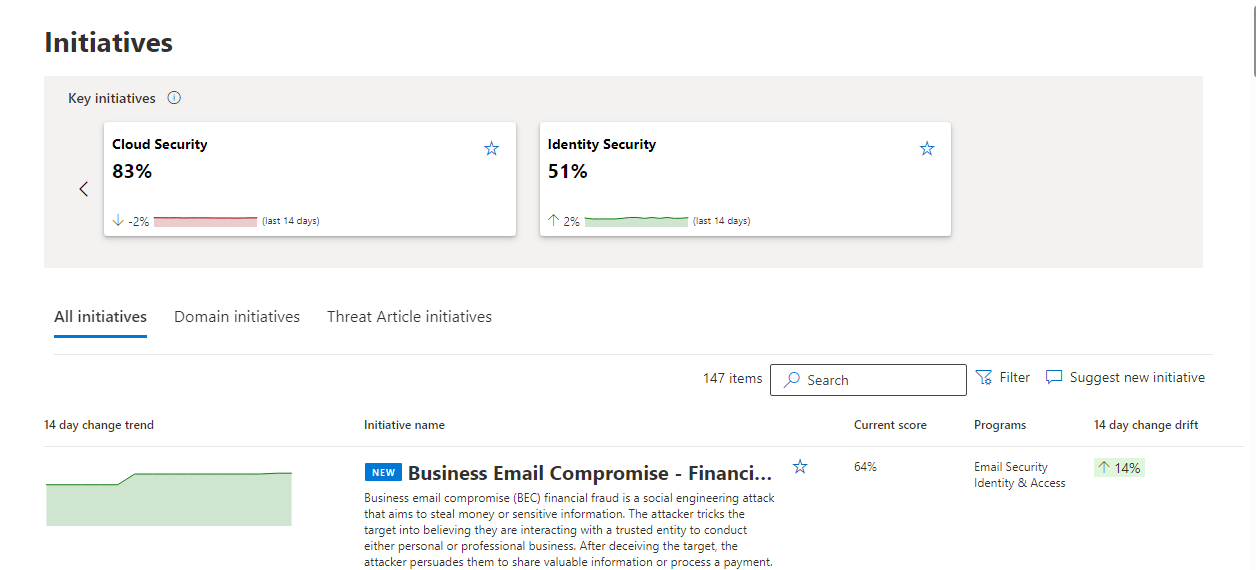
Se gjennom de uthevede viktige initiativene øverst på initiativesiden ved å rulle og drille ned etter dine behov.
Hvis du vil angi at et initiativ skal vises på den øverste initiativlinjen på instrumentbordet eller på initiativesiden, velger du stjerneikonet i initiativevinduet eller som favoritt i det individuelle initiativet.
Du kan se gjennom følgende informasjon for alle initiativer:
- 14-dagers endringstrendgraf som fremhever hvordan initiativresultatet endres i løpet av de siste 14 dagene
- Initiativnavn
- Favorittindikator (aktiver/deaktiver) for å vise den i banneret for viktige initiativer
- Gjeldende poengsum for initiativet
- Programmer eller arbeidsbelastninger bidrar til eller kreves av dette initiativet
Velg et initiativ for å åpne den lille oversikten, og velg deretter Åpne initiativ-siden for å se gjennom eller utbedre problemer. Initiativsiden inneholder tilleggsinformasjon, inkludert:
- Målresultatet for initiativet
- Et middel for å angi en egendefinert målpoengsum som passer til organisasjonens behov
- Beskrivelse
- Tilknyttede sikkerhetsanbefalinger
- Alle måledata relatert til initiativet, hvis aktuelt.
- En graf over metriske trender og drift endres hvis det er aktuelt.
- Logg over endringer i poengsum
- Beslektede trusler
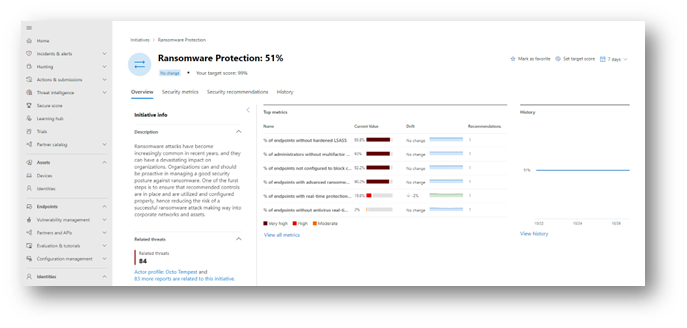
Angi målpoengsum
Hvis du vil tilpasse initiativets målpoengsum, velger du Initiativer.
Velg det individuelle initiativet, og angi deretter målpoengsummen for å åpne målresultatvinduet for det angitte initiativet.
Angi en ny målresultatprosent, og velg Bruk.
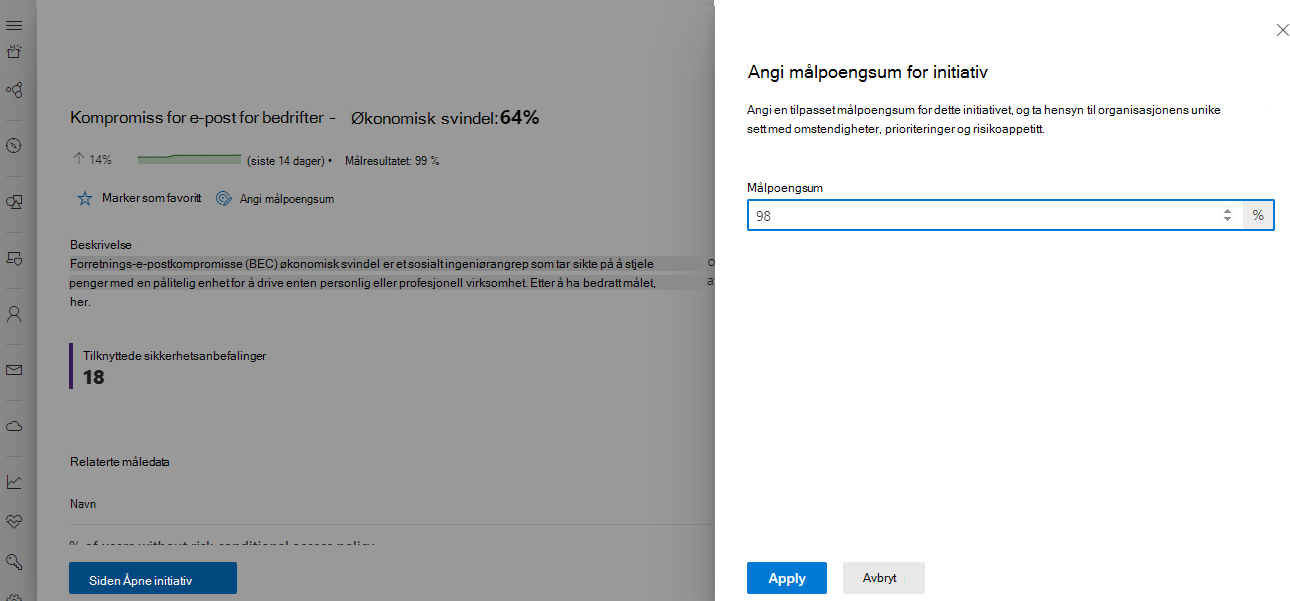
Kontrollere trender
Endringene i poengsummen gir deg nyttige tilbakemeldinger om hvor godt du oppfyller målene for initiativene dine.
- På initiativsiden kan du sjekke den totale trendgrafen for endring av 14 dager og 14 dagers driftendring for å spore endringene i initiativpoengsummen, visuelt og som en prosentdel.
- For initiativer med måledata kan du også undersøke disse dataene per metrikkverdi.
Kontroller loggen
Velg et initiativ for å åpne den lille oversikten, og velg deretter Åpne initiativside –> Logg for å vise endringer over tid.
Bla til tidstabellen for å velge et bestemt tidspunkt å undersøke.
- Hvis det er nødvendig, filtrerer du etter bestemte tidspunkter.
- Velg tidspunktet, og velg for å undersøke prosenteffekten på initiativpoengsummen og årsaken til endringen.
- Velg en metrikkverdi for å utforske endringens effekt ytterligere, hvis aktuelt.
- Åpne rullegardinlisten Endringer til eksponerte aktiva for å vise opptil de 100 mest endrede ressursene. Statusen angir om aktivaeksponeringen er lagt til eller fjernet.
Se gjennom måledata og anbefalinger
Hvis du vil se gjennom måledata som er knyttet til initiativet ditt, velger du Eksponeringsinnsikt –> Initiativer –> Sikkerhetsmåledata.
Sorter etter overskrift etter behov.
Velg Eksponeringsinnsikt –> Initiativer –> Sikkerhetsanbefalinger for å vise anbefalinger knyttet til initiativet ditt.
Du ser bare de anbefalingene som for øyeblikket brukes på ressurser og aktive i Microsoft Secure Score eller Microsoft Defender for Cloud.
Sorter etter overskrift eller filtrer etter stat, kilde, innvirkning, arbeidsbelastning eller domene, etter behov.
Velg en anbefaling, for eksempel en ikke-kompatibel, og velg deretter Administrer for å utbedre anbefalingen i den opprinnelige arbeidsbelastningen, for eksempel Microsoft Defender Vulnerability Management.